Sie können die McAfee-Software mithilfe der Systemeinstellungen Ihres Computers ohne großen Aufwand entfernen. Dies ist möglich, unabhängig davon, ob auf Ihrem Computer McAfee vorinstalliert ist oder ob Sie sich für ein anderes Antivirenprogramm entschieden haben. Sie können das Programm auch mit dem McAfee-Entfernungsprogramm entfernen.
Die folgenden Schritte gelten für Windows 10, 8 und 7 sowie für MacOS 10.12 oder höher.
Wenn sich auf Ihrem Computer mehrere McAfee-Anwendungen befinden und Sie alle entfernen möchten, müssen Sie sie einzeln deinstallieren.
So deinstallieren Sie McAfee in Windows 10 mithilfe der Einstellungen
-
Typ Einstellungen Wählen Sie dann im Windows-Suchfeld die Option aus Einstellungen aus den Suchergebnissen.
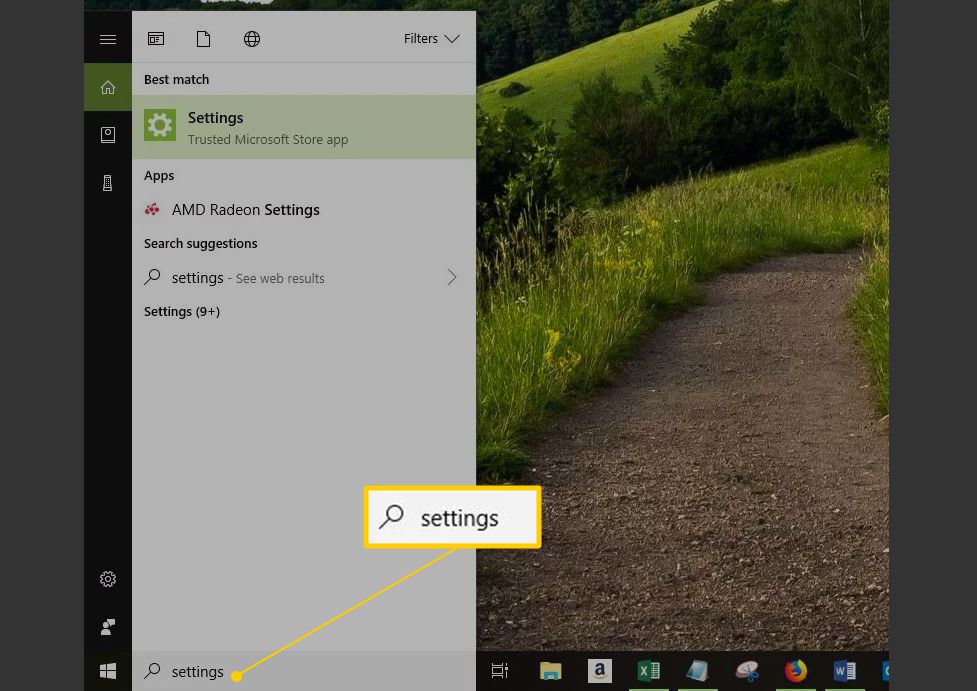
-
Wählen Sie unter Windows-Einstellungen die Option Apps.
-
Geben Sie McAfee ein Wählen Sie im Suchfeld das McAfee-Produkt aus, das Sie entfernen möchten.
-
Auswählen Deinstallieren.
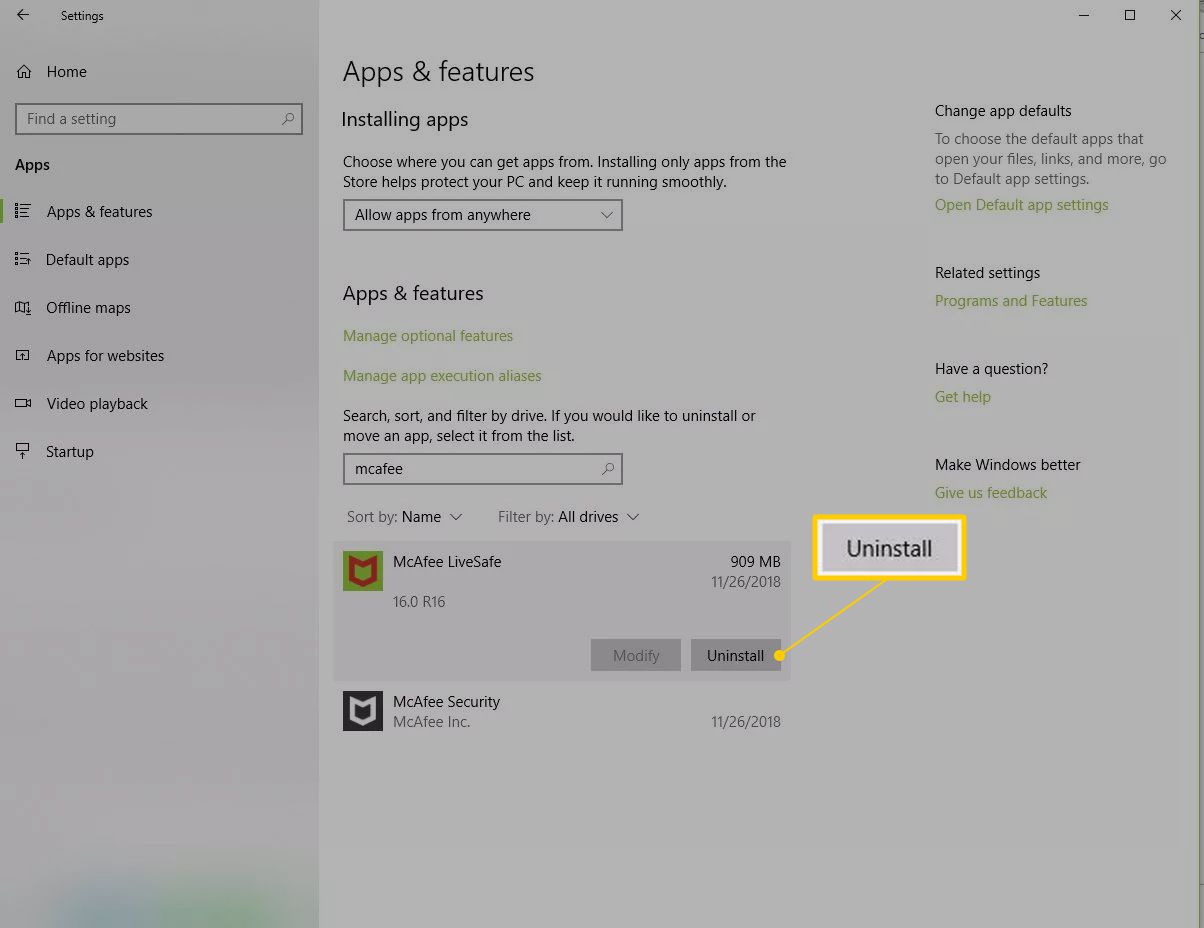
-
Auswählen Deinstallieren erneut, um zu bestätigen, dass Sie die Software entfernen möchten.
Windows fordert Sie möglicherweise auf, fortzufahren. Wenn ja, bestätigen Sie erneut, um mit der Deinstallation fortzufahren.
-
Sobald Windows die Software deinstalliert hat, können Sie die schließen Einstellungen Fenster.
-
Starten Sie Ihren Computer neu und stellen Sie sicher, dass das Programm deinstalliert wurde.
So entfernen Sie McAfee in Windows 8 mithilfe der Einstellungen
-
Auswählen Start in der Charms-Leiste oder drücken Sie die Windows-Taste um auf die auf Ihrem Computer installierten Programme zuzugreifen.
-
Klicken Sie mit der rechten Maustaste auf das McAfee-Produkt, das Sie entfernen möchten, und wählen Sie es aus Deinstallieren.
-
Wählen Sie im Fenster Programme und Funktionen das McAfee-Produkt aus, das Sie entfernen möchten.
-
Auswählen Deinstallieren / ändern.
-
Auswählen Deinstallieren erneut, um zu bestätigen, dass Sie die Software entfernen möchten.
Windows fordert Sie möglicherweise auf, fortzufahren. Wenn ja, bestätigen Sie erneut, um mit der Deinstallation fortzufahren.
-
Warten Sie, während Windows die Software deinstalliert, und schließen Sie dann die Programme und Funktionen Fenster.
-
Starten Sie Ihren Computer neu und stellen Sie sicher, dass das Programm deinstalliert wurde.
So deinstallieren Sie McAfee in Windows 7 mithilfe der Einstellungen
-
Auswählen Start.
-
Auswählen Steuertafel.
-
Doppelklicken Sie auf Hinzufügen oder entfernen von Programmen.
-
Wählen Sie das McAfee-Produkt aus, das Sie entfernen möchten.
-
Auswählen Hinzufügen / Entfernen or Ändern / Entfernen.
-
Auswählen Entfernen.
-
Bestätigen Sie, dass Sie fortfahren möchten, wenn Windows Ihre Erlaubnis zum Fortfahren anfordert.
-
Warten Sie, während Windows die Software deinstalliert, und schließen Sie dann das Fenster.
-
Starten Sie Ihren Computer neu und stellen Sie sicher, dass das Programm deinstalliert wurde.
So entfernen Sie McAfee unter Windows mit dem McAfee Removal Tool
Wenn Sie die Software nicht über die Einstellungen Ihres Computers entfernen können, können Sie die Aufgabe mit dem McAfee Removal Tool ausführen.
-
Laden Sie die MCPR-Tool von der McAfee-Website.
-
Doppelklicken Sie auf MCPR.exe nachdem der Download abgeschlossen ist.
-
Auswählen Ja, Fortfahren. Wenn eine Sicherheitswarnung angezeigt wird, wählen Sie Run. Das McAfee Software Removal Tool wird geöffnet.
-
Auswählen Weiter auf dem Bildschirm zum Entfernen von McAfee-Software.
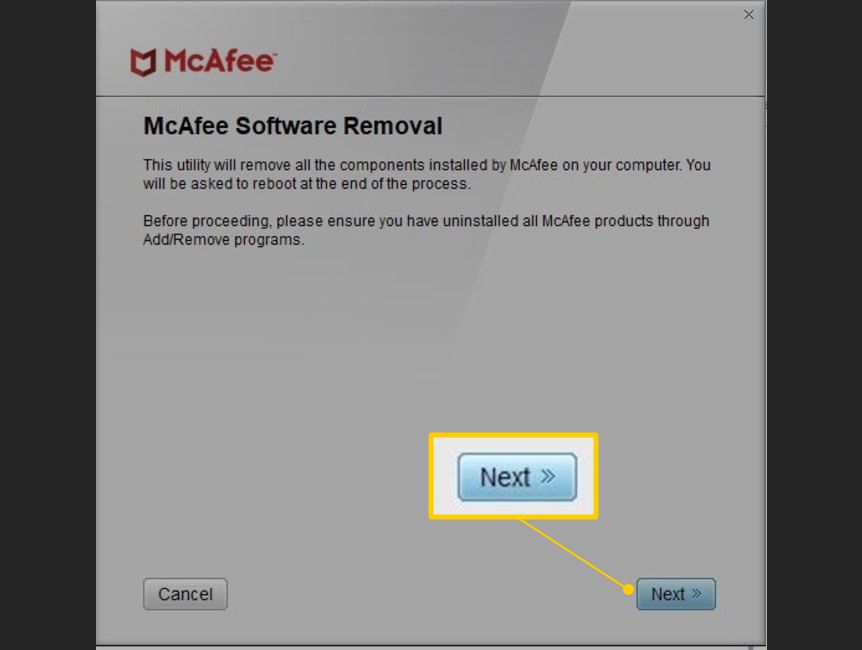
-
Auswählen zustimmen auf der Seite Endbenutzer-Lizenzvereinbarung (EULA).
-
Geben Sie die auf dem Feld angezeigten Zeichen ein Sicherheitsüberprüfung Bildschirm, dann wählen Sie Weiter.

-
Warten Sie, bis das Tool die Software entfernt hat. Das kann mehrere Minuten dauern.
-
Auswählen Wiederaufnahme wenn du das siehst Entfernung abgeschlossen Nachricht.
So deinstallieren Sie McAfee von einem Mac
-
Finde und öffne die Anwendungen Ordner im Dock oder navigieren Sie in einem Finder-Fenster zum Ordner.
-
Öffnen Sie die McAfee Internet Security Deinstallationsprogramm App.
-
Wähle aus Deinstallieren Sie SiteAdvisor Kontrollkästchen zum Entfernen des McAfee-Browser-Add-Ons.
-
Auswählen Fortfahren.
-
Geben Sie Ihr Administratorkennwort ein und wählen Sie OK.
-
Auswählen Ende wenn die Deinstallation abgeschlossen ist.

